퍼블릭 IPv4 주소로 배포한 웹 서버에 직접 접속할 수도 있지만, 숫자로만 이루어진 긴 IP 주소를 기억하는 건 현실적으로 쉽지 않다.
그래서 DNS(Domain Name System)를 이용해 도메인 이름을 IP 주소에 매핑함으로써, 보다 직관적인 방식으로 서버에 접속할 수 있도록 설정해보려 한다. 이를 위해 AWS Route 53 서비스를 사용할 예정이며, HTTPS 적용을 위해서도 도메인이 반드시 필요하다.
Route 53 접속
AWS 콘솔 상단의 검색창에 Route 53을 입력해 이동한다.
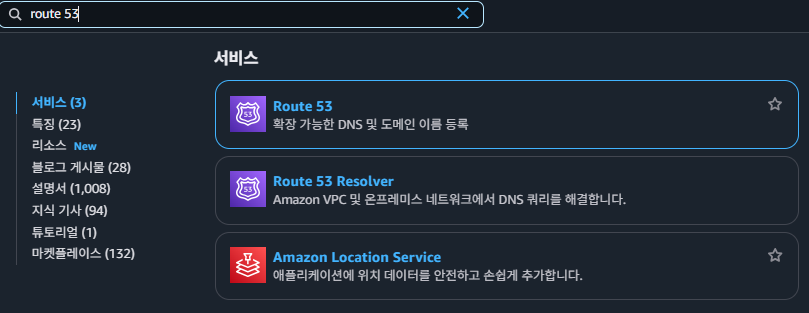
Route 53 대시보드에 들어가면 아직 보유한 도메인이 없기 때문에 먼저 도메인을 구매해야 한다.
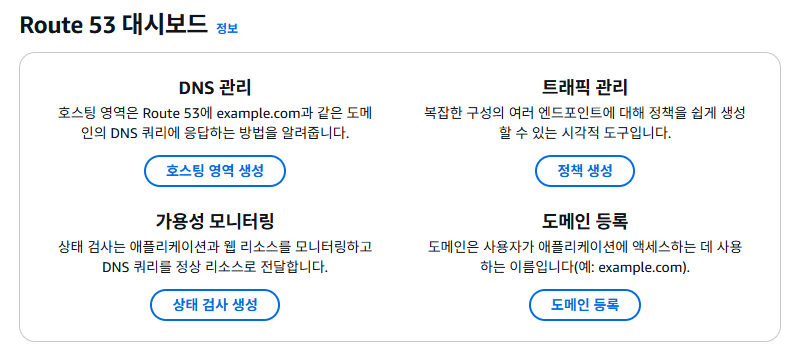
[도메인 등록] 버튼을 클릭하면, AWS Route 53에서 도메인을 직접 검색하고 구매할 수 있다.
도메인 검색 및 선택
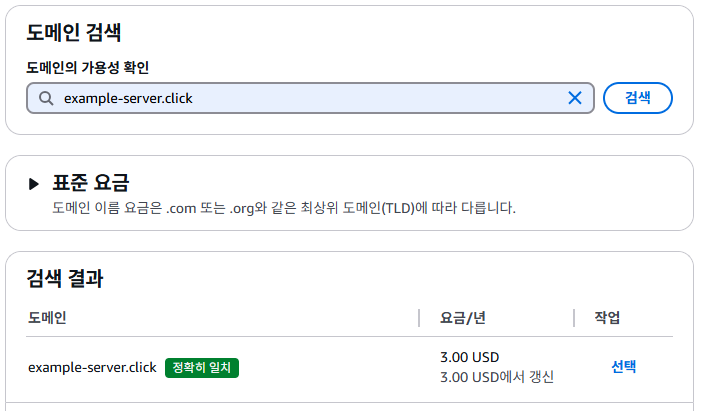
사용하고자 하는 도메인 이름을 입력하면 해당 도메인이 사용 가능한지 확인할 수 있다. 이미 사용 중인 도메인일 경우, AWS가 제안하는 대체 도메인들을 참고해도 된다.
요금은 보통 3.00 USD부터 시작하며, 실습을 위해 가장 저렴한 옵션을 선택했다.

도메인을 선택한 뒤 [결제 진행]을 클릭한다.
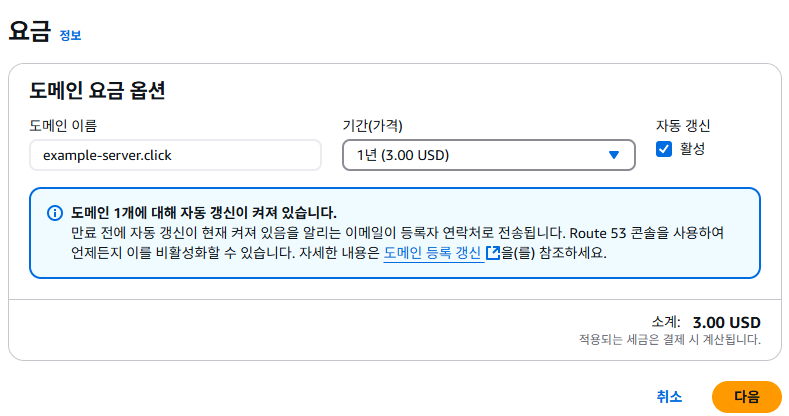
도메인 등록 옵션 및 자동 갱신 여부를 확인하고 [다음]을 클릭한다.
연락처 정보 입력 및 도메인 등록
도메인 등록을 위해 연락처 정보를 입력해야 한다.
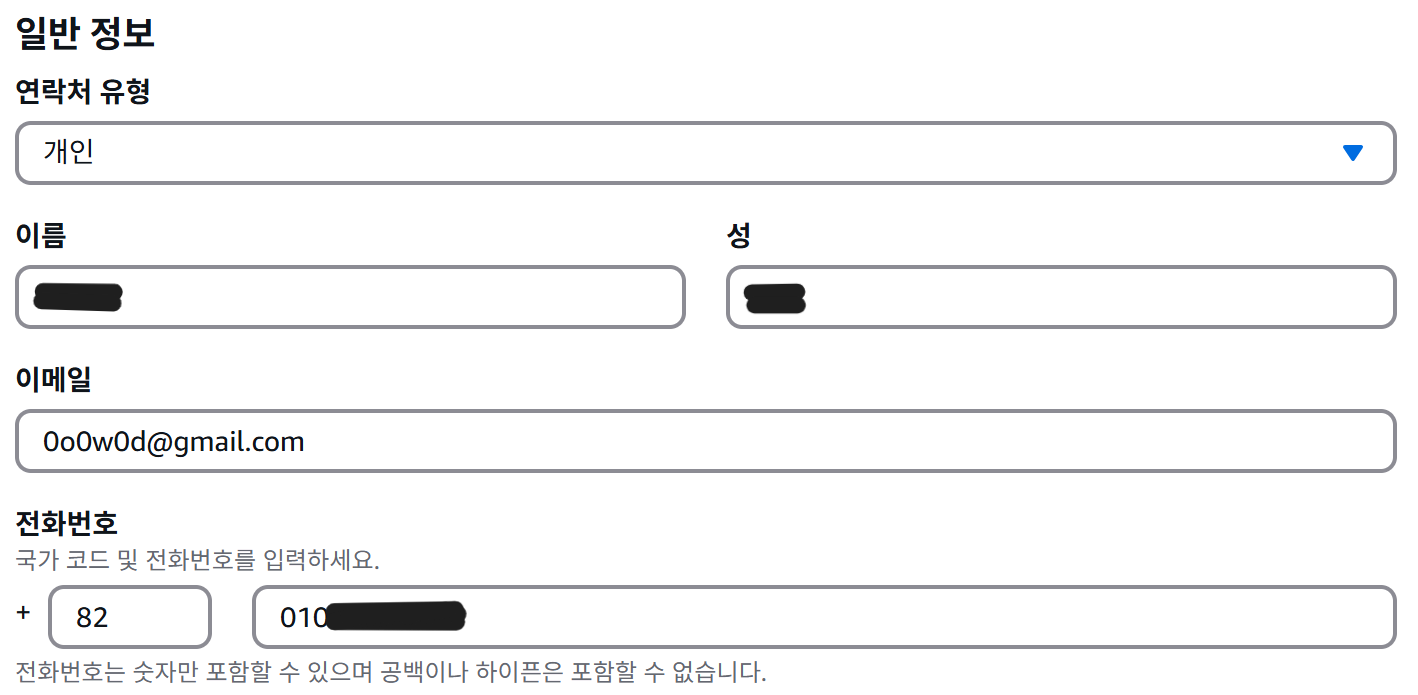
이때 이메일 주소는 매우 중요하다. 도메인 등록 후 인증 메일이 해당 이메일로 발송되기 때문에, 정확하게 입력해야 한다.
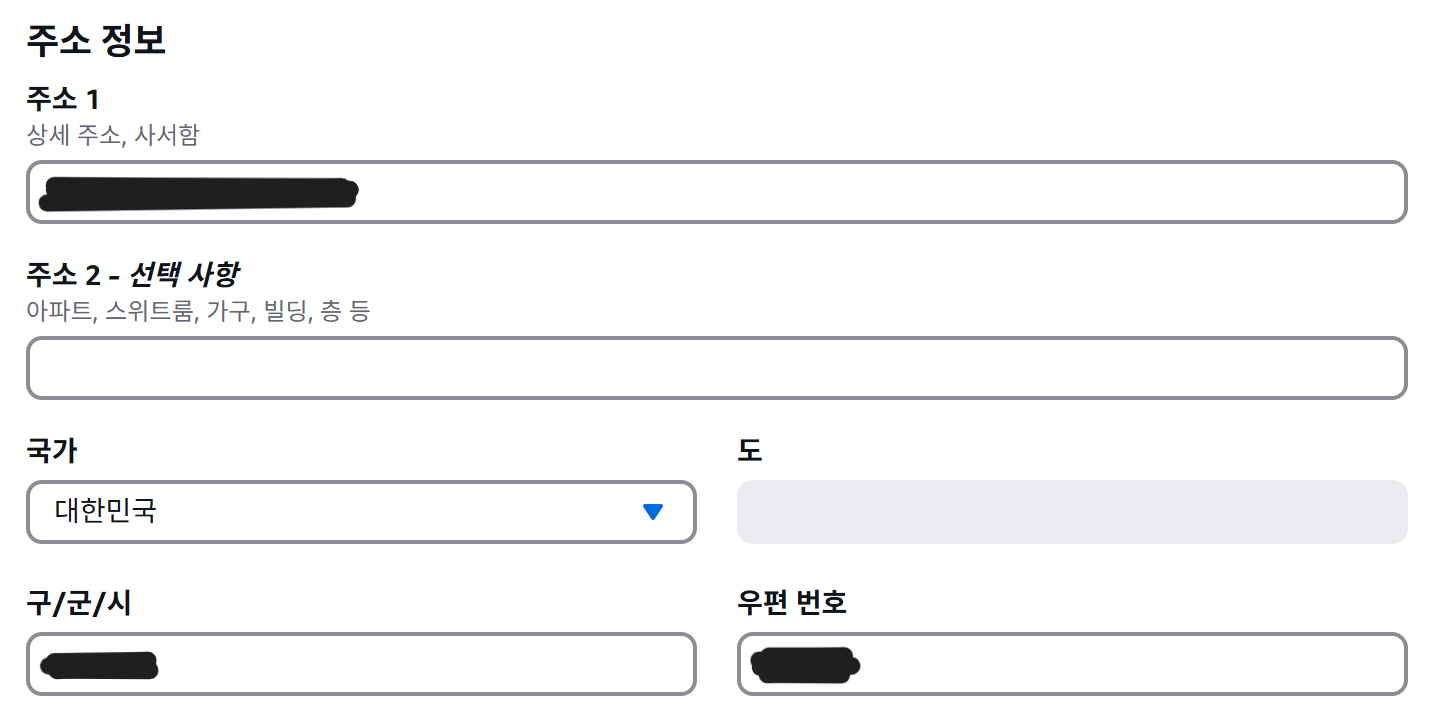
주소 정보를 입력한다.
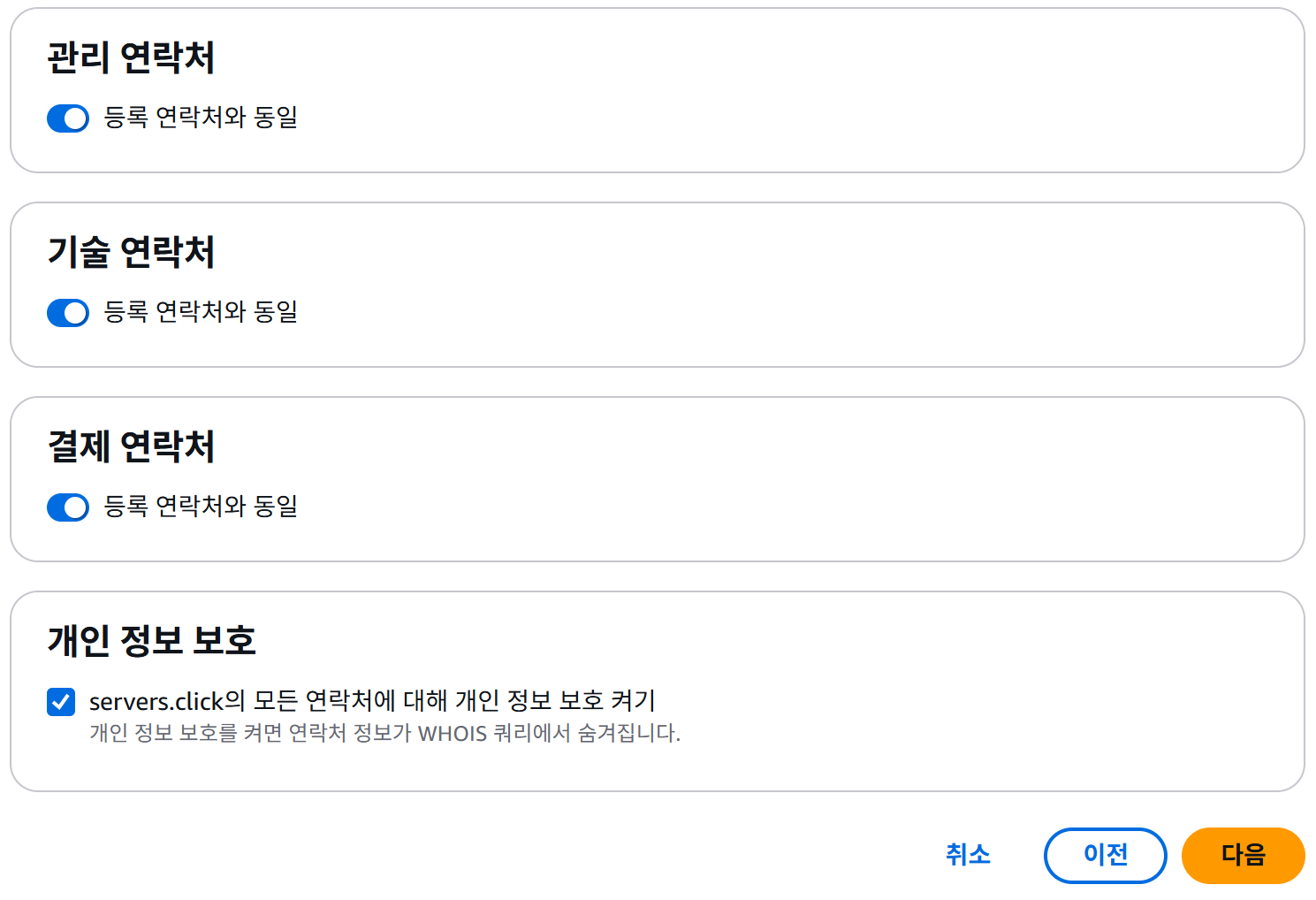
관리/기술/결제 연락처가 동일한 경우 체크한 후, 개인정보 보호 옵션을 활성화하고 [다음]을 클릭한다.
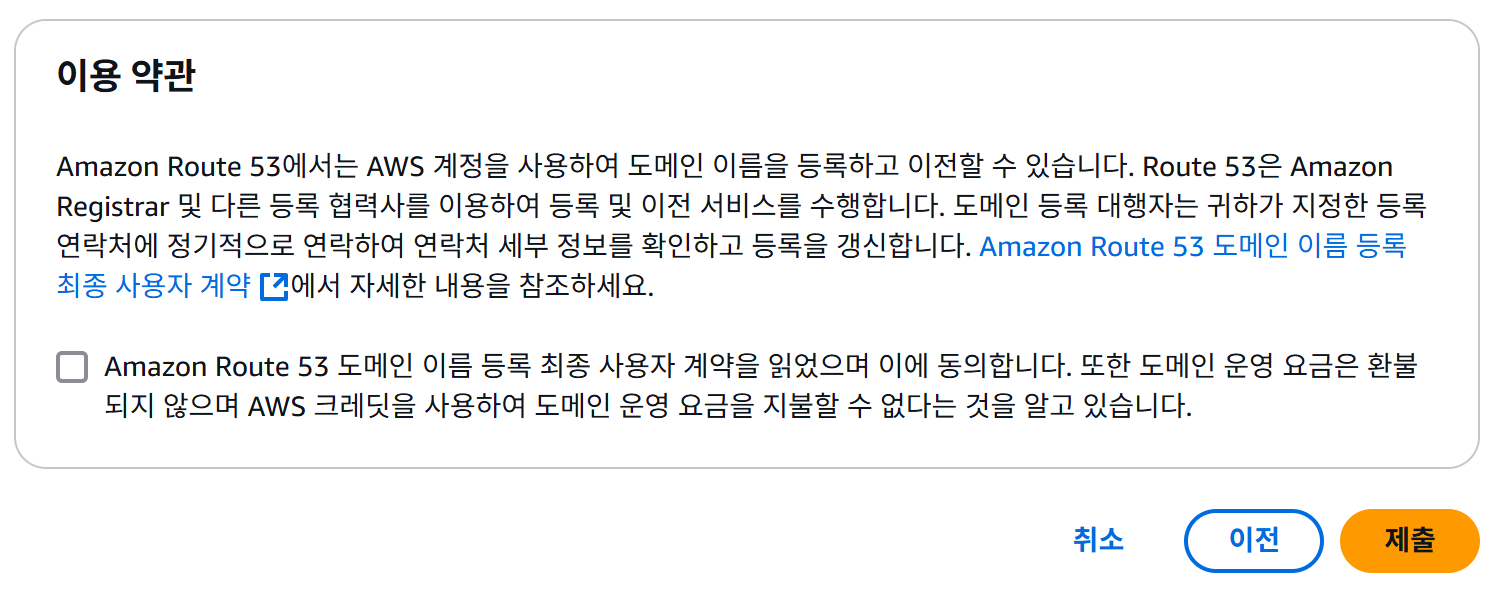
입력한 정보가 모두 정확한지 확인한 후, 약관에 동의하고 [제출] 버튼을 클릭하면 도메인 등록이 완료된다.
호스팅 영역 및 레코드 설정
도메인 등록이 완료되면 Route 53 대시보드에 자동으로 호스팅 영역이 생성된다.
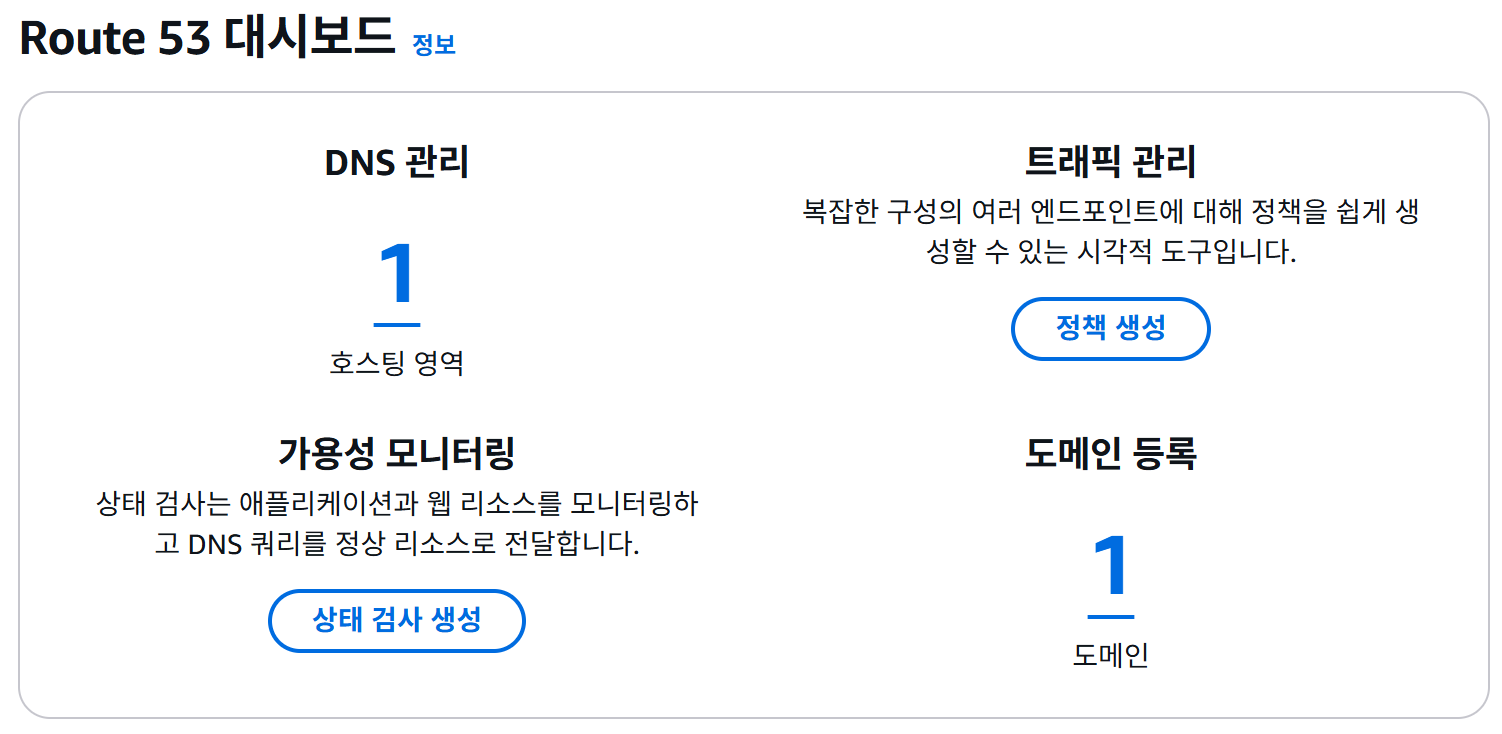
해당 영역을 클릭하면 등록한 도메인을 확인할 수 있으며, 클릭 시 도메인에 대한 레코드를 설정할 수 있는 페이지로 이동한다.
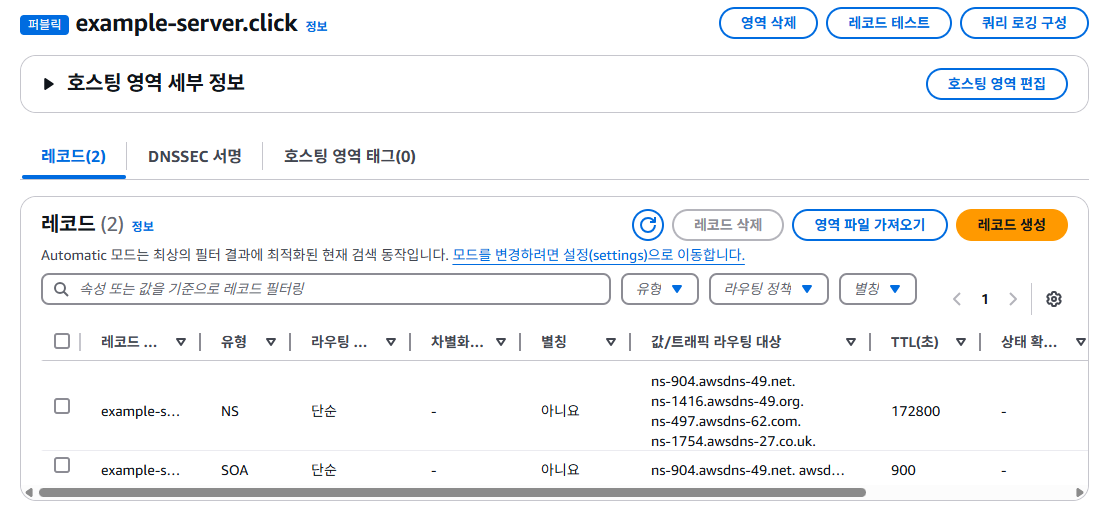
기본적으로 NS(Name Server)와 SOA(Start of Authority) 레코드는 자동으로 설정되며, 도메인이 인터넷에서 인식되기 위해 필요한 필수 정보다.
A 레코드 추가하기
[레코드 생성] 버튼을 클릭해 새 레코드를 추가한다.
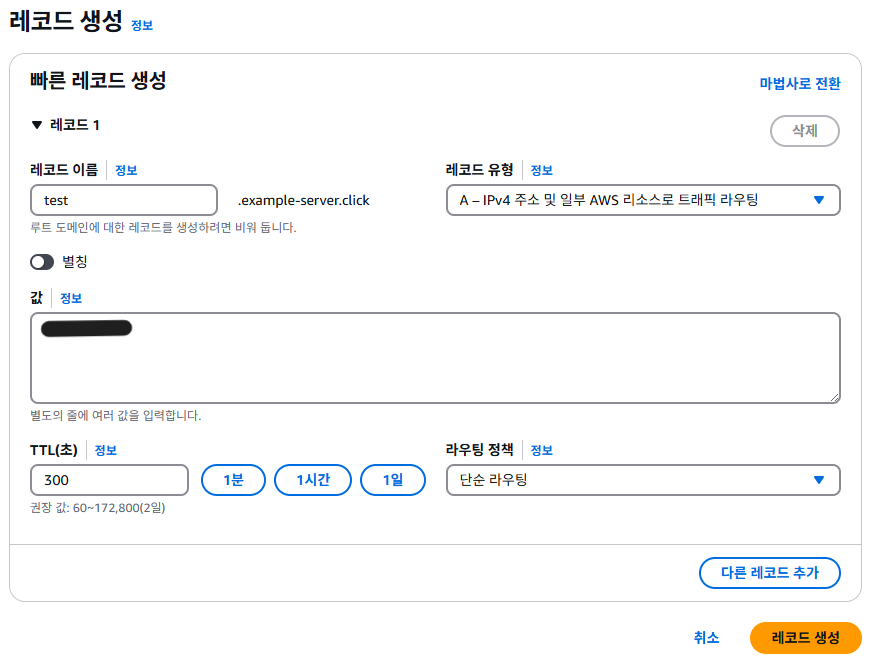
레코드 이름: 사용할 서브도메인 입력 (www 또는 공란이면 루트 도메인)레코드 유형: A 선택 (IPv4 주소와 연결할 때 사용. 사용자가 입력한 도메인을 해당 IP로 연결해주는 역할)값: EC2 인스턴스의 퍼블릭 IPv4 주소 입력
모든 입력을 마친 후 [레코드 생성]을 클릭하면 도메인과 EC2 서버가 연결된다.
잠시 후, 브라우저에서 해당 도메인을 입력하면 우리가 배포한 웹 서버가 정상적으로 열리는 것을 확인할 수 있다.
❗ 도메인 소유권 인증 이메일 확인
도메인 등록 후, 입력한 이메일 주소로 도메인 소유 확인 메일이 발송된다.
해당 메일을 열어 인증을 완료하지 않으면 도메인이 비활성화될 수 있으니 반드시 확인하자.
